
Spotify è una fantastica app di streaming musicale. Tuttavia, tutte le applicazioni musicali hanno dei problemi. Ad esempio, quando apri la tua playlist preferita ma scopri che alcune canzoni sono in grigio, non puoi toccarle per riprodurle. Sembra che Spotify ha perso il diritto di riprodurli. Ma non preoccuparti troppo, ci sono metodi per fisso Spotify canzoni in grigio. Continua a leggere per saperne di più.
Guida ai contenuti Parte 1. Perché alcune canzoni sono disattivate Spotify?Parte 2. Come correggere i brani in grigio su Spotify?Parte 3. Suggerimenti extra: scarica Spotify Canzoni da tenere per sempreParte 4. Per riassumere
Perché sono i miei Spotify canzoni in grigio? Prima di arrivare alle soluzioni per risolvere Spotify canzoni in grigio, diamo prima un'occhiata alle possibili cause di questo problema. Conoscere la causa renderà più facile risolvere il problema.
Comprendere le ragioni dietro a ciò è il primo passo per trovare una soluzione. Nella prossima parte di questo articolo, esploreremo vari metodi e passaggi di risoluzione dei problemi per aiutarti a risolvere questo problema e riottenere l'accesso alle tue canzoni preferite. Resta sintonizzato per la Parte 2, in cui forniamo soluzioni pratiche per ripristinare la tua esperienza di streaming musicale su Spotify.
Qualunque sia la causa, si può essere certi di una cosa: è piuttosto frustrante imbattersi in qualcosa del genere. Ecco perché abbiamo discusso alcuni metodi popolari che puoi provare tu stesso per risolvere Spotify problema canzoni in grigio. Diamo un'occhiata a loro.
La prima cosa che puoi provare è controllare se Spotify è giù. Se il Spotify il server sta subendo un'interruzione o un periodo di inattività, può effettivamente causare problemi con Spotify non riproduce alcun contenuto. Inoltre, potresti riscontrare altre difficoltà nella ricerca di musica nella libreria su SpotifyPuoi controllare lo stato attuale di Spotify.com su downdetector.com. Il conto @SpotifyLo stato su Twitter fornisce anche aggiornamenti su Spotifystato attuale di . Se c'è un problema con Spotify, è meglio aspettare che il problema venga risolto Spotify'Inviare.

Come risolvere Spotify problema canzoni in grigio? La seconda cosa da controllare quando trovi una canzone in grigio è la tua connessione internet. Assicurati di avere una connessione internet stabile. Spotify richiede una connessione Internet attiva per caricare e riprodurre musica in streaming. Se la tua connessione è debole o intermittente, la canzone potrebbe essere in grigio nella tua libreria. Se sei connesso a una rete Wi-Fi, assicurati di trovarti in un'area con una portata sufficientemente buona e una connessione stabile.
Oltre a questo, puoi anche attivare i tuoi dati mobili se sei fuori casa. Ma dovresti anche vedere quanti dati utilizzi e quanti ne hai bisogno per cavartela senza eccessi ogni mese.

Come risolvere Spotify problema con le canzoni in grigio? Alcune canzoni sono in grigio perché sono disponibili solo in determinate regioni. Ciò potrebbe essere dovuto ad alcune restrizioni relative alle licenze applicabili a determinate etichette in una regione. Se eri in grado di ascoltare la stessa canzone in precedenza, potrebbe essere che la licenza regionale sia appena scaduta, motivo per cui non è più disponibile per lo streaming. Ciò accade abbastanza spesso.
In questo caso, puoi usare un servizio VPN per aggirare le restrizioni geografiche e ascoltare quella canzone o album. Puoi usare qualsiasi servizio decente, gratuito o a pagamento, che ti permetta di superare le restrizioni regionali.
Non tutto il suo contenuto su Spotify è adatto alle famiglie. Qualsiasi contenuto che contenga parolacce o temi maturi e allusivi è considerato esplicito su SpotifyNon puoi rimuovere contenuti espliciti da Spotifyla biblioteca, ma Spotify ti consente di disabilitare i contenuti espliciti nelle impostazioni dell'app. Quindi un altro motivo per cui potresti vedere alcune canzoni in grigio è che potrebbero contenere parolacce o linguaggio esplicito e hai filtrato le canzoni esplicite.
Per risolvere Spotify canzoni in grigio, puoi consentire contenuti espliciti su Spotify, seguendo questi passaggi:
Passo 1. Innanzitutto, apri il Spotify sul tuo iPhone, iPad o dispositivo Android e tocca la tua foto del profilo in alto a sinistra.
Passo 2. Quindi, tocca "Impostazioni e privacy". Scorri verso il basso fino a "Preferenze contenuti" e disattiva l'opzione "Consenti contenuti espliciti".

Spotify offre una vasta libreria di contenuti audio per tutti i gusti e le preferenze. Ma a volte potresti trovare una traccia che non ti colpisce nel segno o che ti riporta a un ricordo spiacevole. Che si tratti di una canzone troppo ascoltata o che semplicemente non fa per te, puoi facilmente nascondere le canzoni su SpotifyTuttavia, i brani potrebbero apparire in grigio anche se hai contrassegnato i brani da nascondere.
Per risolvere Spotify canzoni in grigio, dovresti mostrare le canzoni su Spotify:
Passo 1. Vai alla playlist o all'album che contiene il brano nascosto.
Passo 2. Tocca i tre punti accanto al titolo della canzone e tocca Nascosto per visualizzarla. Ora puoi ascoltare di nuovo la canzone.
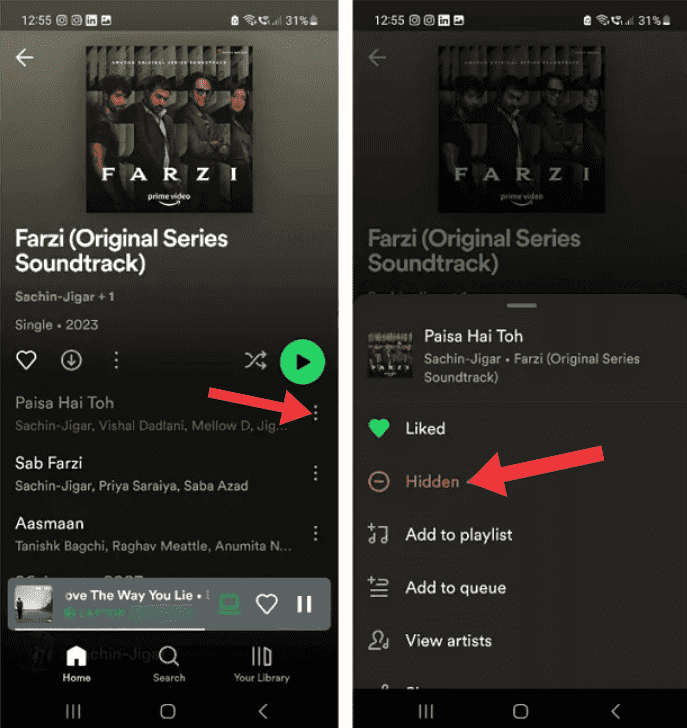
Spotify fornisce una utile funzionalità di blocco degli artisti che ti consente di mantenere il controllo sulla tua esperienza di ascolto. Bloccare un artista significa che non ascolterai più la sua musica su Spotify, indipendentemente da dove appare all'interno della piattaforma. Ciò include playlist, stazioni radio e altri contenuti curati. Le canzoni di determinati artisti bloccati saranno disattivate.
Se cambi idea o decidi di dare un'altra possibilità a un artista precedentemente bloccato, è facile sbloccarlo. Nell'elenco degli artisti bloccati, individua l'artista che vuoi sbloccare. Accanto al suo nome, troverai un'opzione per sbloccarlo. Fai clic su questa opzione, conferma la tua decisione e l'artista verrà rimosso dal tuo elenco bloccato. Ora puoi goderti di nuovo la sua musica, il che ti dà la flessibilità di rivisitare artisti e brani che potresti aver inizialmente scartato.
Se i brani sono ancora in grigio, potrebbe essere che il tuo Spotify l'app è obsoleta. Aggiornare l'app all'ultima versione potrebbe risolvere il problema. Per i dispositivi mobili, puoi andare su Google Play Store o App Store e cercare un possibile aggiornamento.
Sul desktop, puoi fare clic sui tre punti situati nell'angolo in alto a sinistra dell'interfaccia dell'app. Quindi seleziona Aiuto > Informazioni Spotify. Verrà visualizzata una finestra di dialogo che mostra la versione corrente utilizzando. Se la tua app richiede un aggiornamento, verrà visualizzato un pulsante con un collegamento per il download subito sotto il numero di versione dell'app. Fare clic sul collegamento per scaricare l'aggiornamento.
Se non riesci a riprodurre determinati brani su Spotify, i metodi sopra possono aiutarti molto. Tuttavia, un po' di musica su Spotify potrebbe tornare in grigio per qualche motivo. Qui, ti abbiamo anche offerto un metodo affidabile per risolvere Spotify canzoni in grigio e mantieni la musica riproducibile per sempre. Ciò di cui hai bisogno è solo uno strumento di streaming musicale affidabile - DumpMedia Spotify Music Converter.
A causa di SpotifyGrazie alla protezione DRM, gli utenti non possono riprodurre i download o riprodurre musica in streaming al di fuori dell' Spotify app anche se sono Spotify Utenti Premium. Fortunatamente, DumpMedia Spotify Music Converter fornisce la funzione più veloce e semplice per aiutarti rimuovere DRM da Spotify con pochi clic. Questo potente e affidabile strumento di rimozione può aiutarti convertire musica da Spotify a MP3, M4A, WAV, AIFF e FLAC. Quindi puoi estrarre Spotify tracce su qualsiasi dispositivo per la riproduzione offline o il backup, allontanandoti da qualsiasi fastidioso problema di riproduzione con Spotify.
🤩Altre fantastiche funzionalità di DumpMedia Spotify Music Converter:
Ora, iniziamo e salviamo le tue canzoni per sempre con l'aiuto di DumpMedia Spotify Music Converter.
Passo 1. Nel built-in Spotify web player, accedi al tuo lettore gratuito o Premium Spotify account e scegli le canzoni. Successivamente, trascina e rilascia la canzone che ti piace sul pulsante di conversione (un'icona più).

Passo 2. Una volta che sei soddisfatto dei brani che hai selezionato, ora puoi anche impostare il tuo output preferito e scegliere in quale cartella visualizzare le tracce convertite.

Passo 3. Ora, puoi semplicemente cliccare sul pulsante "Converti tutto" e il programma inizierà la conversione Spotify canzoni o playlist o canzoni in file senza DRM. Quando l'intera conversione è terminata, puoi riprodurre direttamente le canzoni convertite all'interno di questo programma, o trasferire le canzoni su qualsiasi dispositivo compatibile che ti piace.

Ora potresti sapere come risolvere il problema Spotify canzoni in grigio. Puoi provare le guide sopra una per una per risolvere il problema. Mentre la maggior parte delle canzoni può essere riparata, se la canzone ha problemi di copyright, potrebbe non essere recuperabile, quindi faresti meglio a eseguire il backup della tua collezione musicale in tempo. Lo strumento migliore per salvare la tua musica è DumpMedia Spotify Music Converter che può salvare le tue playlist senza DRM MP3 e possono essere trasferiti su qualsiasi dispositivo tu voglia.
